Chúng ta dễ dàng thực hiện Batch Rename Files trong MAC OS từ Finder.
Phiên bản MAC OS mới nhất đã đã tích hợp sẵn một built-in công cụ cho phép người dùng MAC thực hiện đổi tên hoàng loạt tập tin, thư mục, hình ảnh. Tiện ích đổi tên item với số lượng lớn này là một phần của Finder, bạn không cần tải hay cài đặt thêm nất cứ một ứng nào khác, các chức năng đổi tên là rất mạnh mẽ và cực kỳ đơn giản để sử dụng.
Các bước thực hiện Batch Rename file.
1. Chon tất cả các tập tin trong thư mục mà bạn muốn đổi tên.
2. Nhấp chuột phải (or Control+Click) trên các tấp tin được chọn và đổi tên X Items “Rename X Items” trong đó X là số file bạn đã chọn.
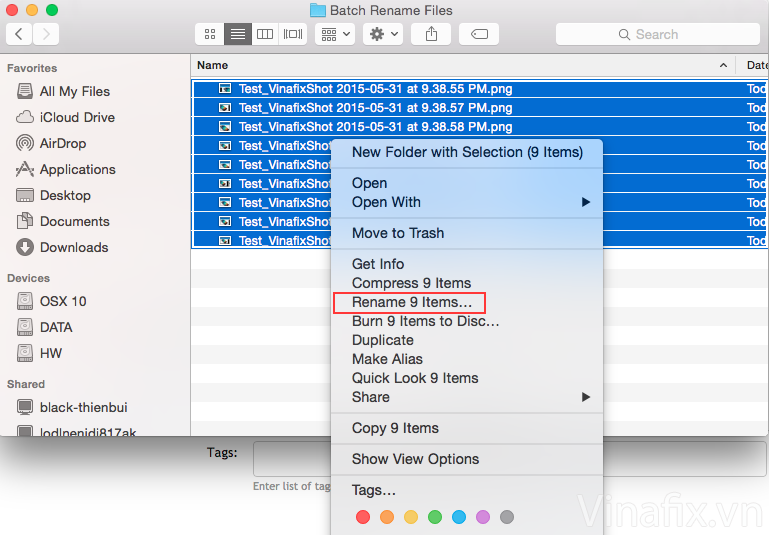
3. Trong công cụ "Rename Finder Items" xuất hiện, chọn "Replace Text 'từ trình đơn thả xuống (đây là mặc định) còn có thêm Add text và format.
4. Replace Text bạn có thể thay thế 1 hoặc nhiều từ bằng các tên mới
Find: Những từ bạn cần thay thế.
Replace: Những từ mới được thay thế.
Example: Là tên mới sẽ được thay thế.
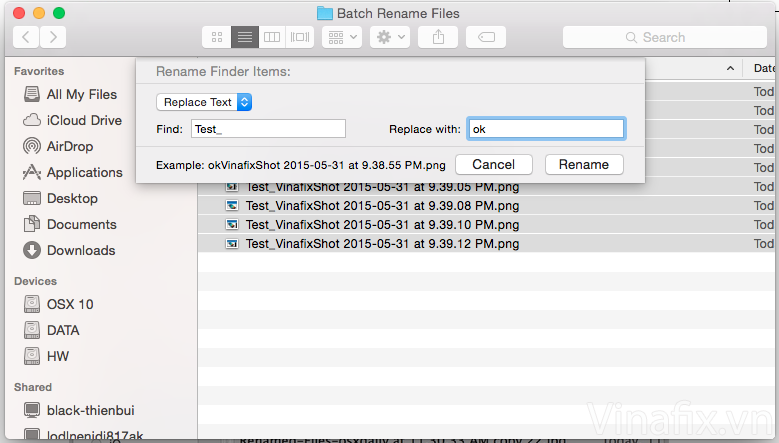
5. Nhấn vào “Rename” ngay lập tức các tập tin được chọn sẽ có tên mới.
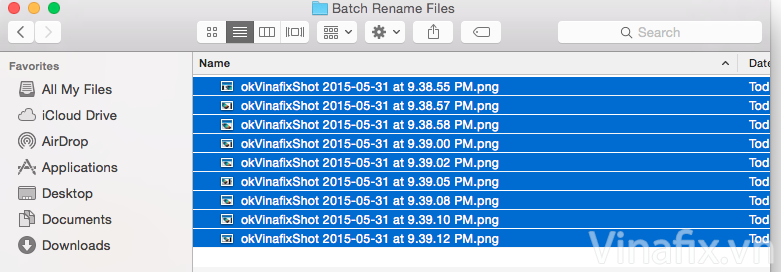
Qua trình diễn ra gần như là ngay lập tức, tuy nhiên nếu bạn chọn hàng trăm hàng ngàn file nó sẽ mất thêm chút thời gian để hoàn tất.
- Còn 2 tuỳ chọn là Add text và Format bạn có thể thêm tên vào đầu hoặc cuối tên cũ đã có sẵn, đổi tên file và thêm số thứ tự..vv
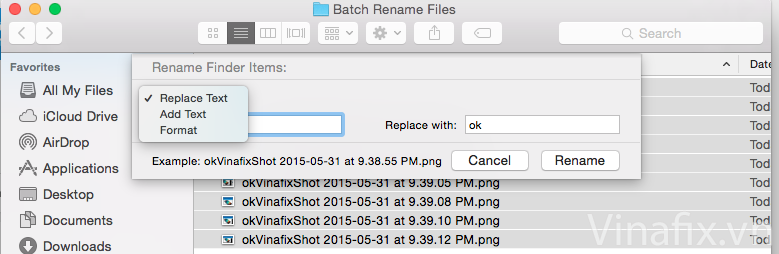
Có một video ngăn các bước thực hiện.
Phiên bản MAC OS mới nhất đã đã tích hợp sẵn một built-in công cụ cho phép người dùng MAC thực hiện đổi tên hoàng loạt tập tin, thư mục, hình ảnh. Tiện ích đổi tên item với số lượng lớn này là một phần của Finder, bạn không cần tải hay cài đặt thêm nất cứ một ứng nào khác, các chức năng đổi tên là rất mạnh mẽ và cực kỳ đơn giản để sử dụng.
Các bước thực hiện Batch Rename file.
1. Chon tất cả các tập tin trong thư mục mà bạn muốn đổi tên.
2. Nhấp chuột phải (or Control+Click) trên các tấp tin được chọn và đổi tên X Items “Rename X Items” trong đó X là số file bạn đã chọn.
3. Trong công cụ "Rename Finder Items" xuất hiện, chọn "Replace Text 'từ trình đơn thả xuống (đây là mặc định) còn có thêm Add text và format.
4. Replace Text bạn có thể thay thế 1 hoặc nhiều từ bằng các tên mới
Find: Những từ bạn cần thay thế.
Replace: Những từ mới được thay thế.
Example: Là tên mới sẽ được thay thế.
5. Nhấn vào “Rename” ngay lập tức các tập tin được chọn sẽ có tên mới.
Qua trình diễn ra gần như là ngay lập tức, tuy nhiên nếu bạn chọn hàng trăm hàng ngàn file nó sẽ mất thêm chút thời gian để hoàn tất.
- Còn 2 tuỳ chọn là Add text và Format bạn có thể thêm tên vào đầu hoặc cuối tên cũ đã có sẵn, đổi tên file và thêm số thứ tự..vv
Có một video ngăn các bước thực hiện.
Last edited by a moderator:

